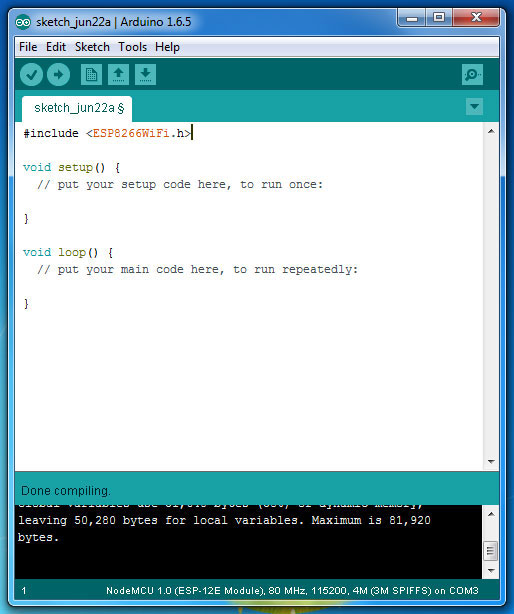ทางผู้พัฒนาตั้งใจจะออก NodeMCU ให้เป็น แพลตฟอร์ม ที่ออกแบบทุกอย่างเป็น Node การทำงานย่อยๆ และ ใช้ภาษา Lua ในการเขียนโปรแกรม แต่ด้วย แพลตฟอร์ม ที่สะดวกในการใช้งาน ทางกลุ่มนักพัฒนาของ ESP8266 จึงได้มีการพัฒนาต่อให้สามารถใช้ได้กับภาษา C++ ผ่านทาง Arduino IDE ได้อีกด้วย
ดังนั้นการจะใช้ NodeMCU กับ Arduino IDE ได้นั้น เราจำเป็นต้องติดตั้ง โปรแกรม Arduino IDE ก่อน ตามขั้นตอนลิงค์ด้านล่าง
และ หลังจากติดตั้ง Arduino IDE แล้ว ต้องติดตั้ง ESP8266 Platform เพิ่มเข้าไปด้วย เพื่อ ทำการติดต่อ ระหว่าง Arduino IDE กับ NodeMCU
เริ่มโดย เปิด Arduino IDE ขึ้นมา
ไปที่ File -> Preferences
ดังนั้นการจะใช้ NodeMCU กับ Arduino IDE ได้นั้น เราจำเป็นต้องติดตั้ง โปรแกรม Arduino IDE ก่อน ตามขั้นตอนลิงค์ด้านล่าง
ขั้นตอนการติดตั้งโปรแกรม Arduino (IDE)
และ หลังจากติดตั้ง Arduino IDE แล้ว ต้องติดตั้ง ESP8266 Platform เพิ่มเข้าไปด้วย เพื่อ ทำการติดต่อ ระหว่าง Arduino IDE กับ NodeMCU
การติดตั้ง แพลตฟอร์ม ESP8266
เริ่มโดย เปิด Arduino IDE ขึ้นมา
ไปที่ File -> Preferences
จากนั้น ไปที่ช่อง Additional Boards Manager URLs: ป้อน URL นี้
http://arduino.esp8266.com/stable/package_esp8266com_index.json
เข้าไป
จากนั้น คลิก OK
ไปที่ Tools ไปที่ Board: คลิกที่ Boards Manager...
เลื่อนหา esp8266 by ESP8266 Community
คลิกที่ Online help จะ ปรากฏ ปุ่ม Install ขึ้นมา แล้วจึงคลิกที่ Install
เพื่อทำการติดตั้ง ESP8266 Platform
รอจนกระทั่งการติดตั้งเสร็จสมบูรณ์
ไปที่ Tools -> Board:
เลือนลงดู ด้านล่างสุด จะมี ESP8266 Platform เพิ่มเข้ามา
เพิ่มโค้ด
#include <ESP8266WiFi.h>
เข้าไปที่ ด้านบนสุดดังรูป
#include <ESP8266WiFi.h>
void setup() {
// put your setup code here, to run once:
}
void loop() {
// put your main code here, to run repeatedly:
}
เลือก Board : NodeMCU 1.0 (ESP-12E Module)
คลิกที่เครื่องหมายถูก เพื่อทดลอง คอมไพล์
ถ้าขึ้น Done compiling แสดงว่า Arduino IDE ของเรานั้นพร้อมใช้งานกับ NodeMCU แล้วครับ